Вы изо всех сил пытаетесь подключить консоль PS5 к определенной сети Wi-Fi или Ethernet? Ваша PS5 подключена к сети, но не имеет доступа к Интернету? Вы не можете играть или загружать приложения, потому что ваш PS5 продолжает отключаться от Wi-Fi?
Мы покажем вам, как использовать исправить проблемы с подключением PS5 в стандартной и цифровой версиях консоли. В этом руководстве описано устранение всех возможных проблем, связанных с Интернетом, на PlayStation 5.
1. Проверьте пароль сети или данные безопасности
Если вы подключаете PS5 к сети, защищенной паролем, убедитесь, что у вас правильный пароль. Ввод неправильного пароля Wi-Fi может вызвать сообщение об ошибке «Невозможно подключиться к сети Wi-Fi». Если вы не уверены, проверьте настройки сети или обратитесь к администратору для подтверждения пароля.
2. Подключиться к сети Wi-Fi вручную
Ваша консоль PS5 не обнаружит автоматически скрытую беспроводную сеть, если вы предварительно не подключались к ней. Если ваша PS5 не может найти сеть, подключитесь к ней вручную.
Перейдите в Настройки>Настройки сети>Настроить подключение к Интернету>Настроить вручную>Использовать Wi-Fi>Ввести вручную.
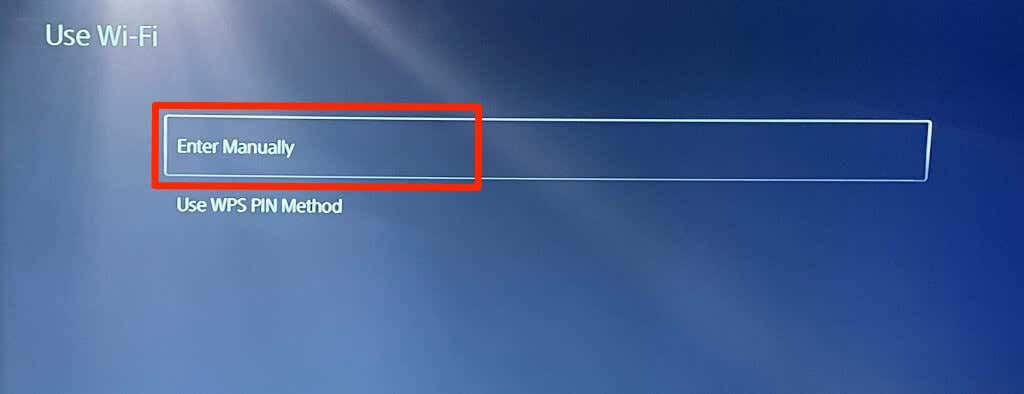
Введите имя сети или Идентификатор набора услуг (SSID), пароль, прокси-сервер и другую информацию. Чтобы продолжить, выберите Готово.
Проверьте настройки маршрутизатора или обратитесь к администратору сети за информацией о сетевом подключении.
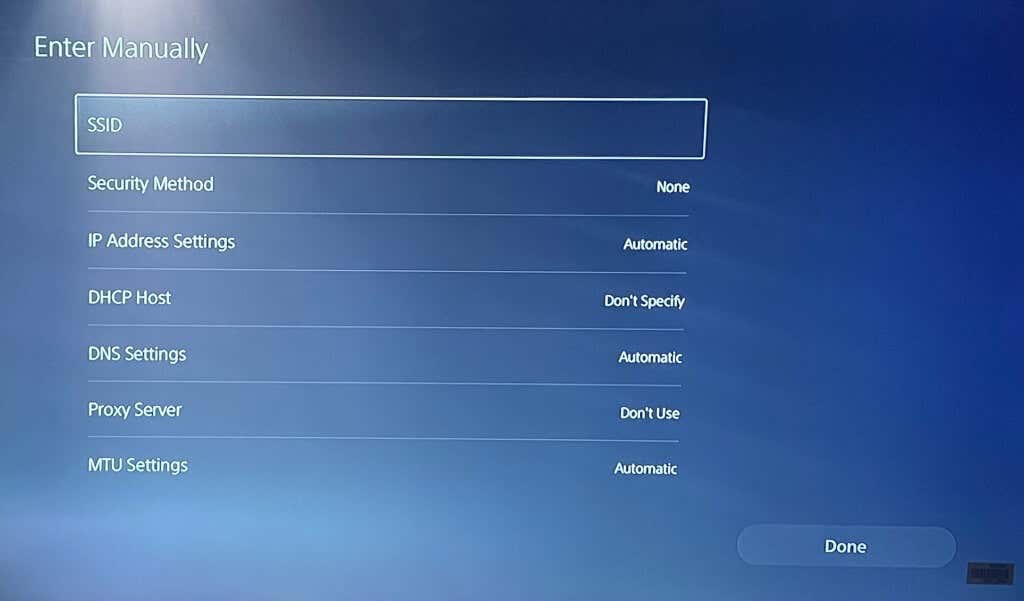
3. Используйте кабель Ethernet
Переключитесь на сеть Ethernet, если возникла проблема с беспроводным соединением. Подключите кабель Ethernet или LAN к PS5 и настройте проводное соединение в меню настроек консоли.
Перейдите в Настройки>Сеть>Настройки>Настройка подключения к Интернетуи выберите Настроить Проводная локальная сеть.
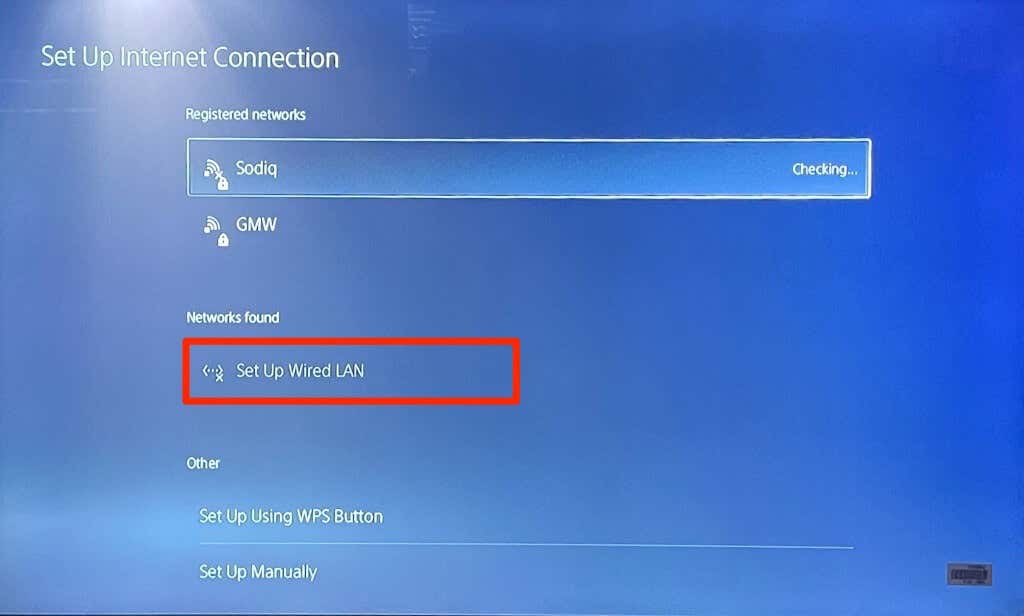
4. Запустите проверку сети
В PlayStation 5 имеется встроенный инструмент для тестирования и диагностики вашего интернет-соединения. Инструмент может диагностировать медленную скорость загрузки или выгрузки и другие проблемы с подключением. Если ваша PS5 подключается к сети, но не может пользоваться Интернетом, проверьте уровень сигнала сети с помощью этого инструмента..
Откройте меню настроек PS5, выберите Сеть>Состояние подключенияи выберите Проверить подключение к Интернету.
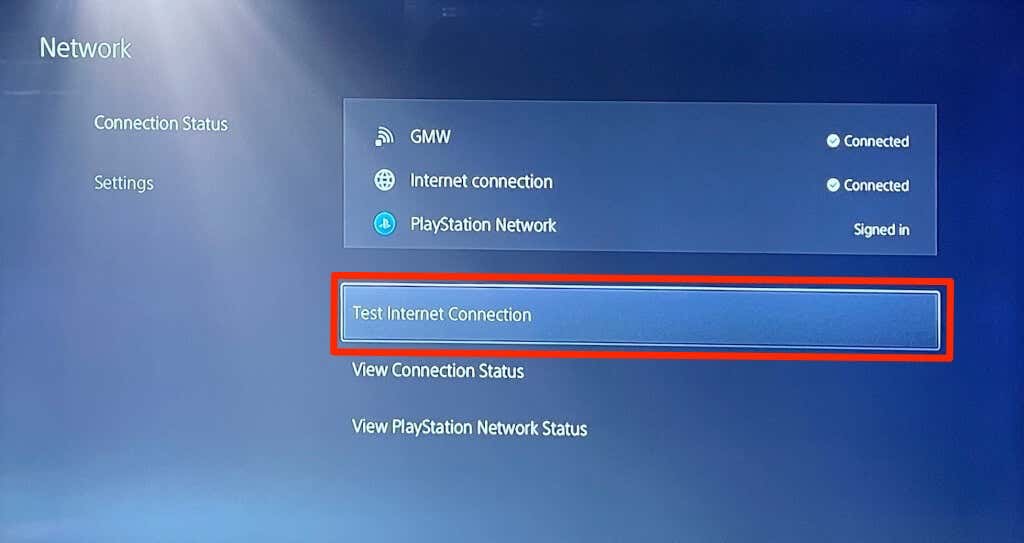
Если ваша сеть проходит все проверки, скорее всего, возникла проблема с консолью или серверами PlayStation Network.
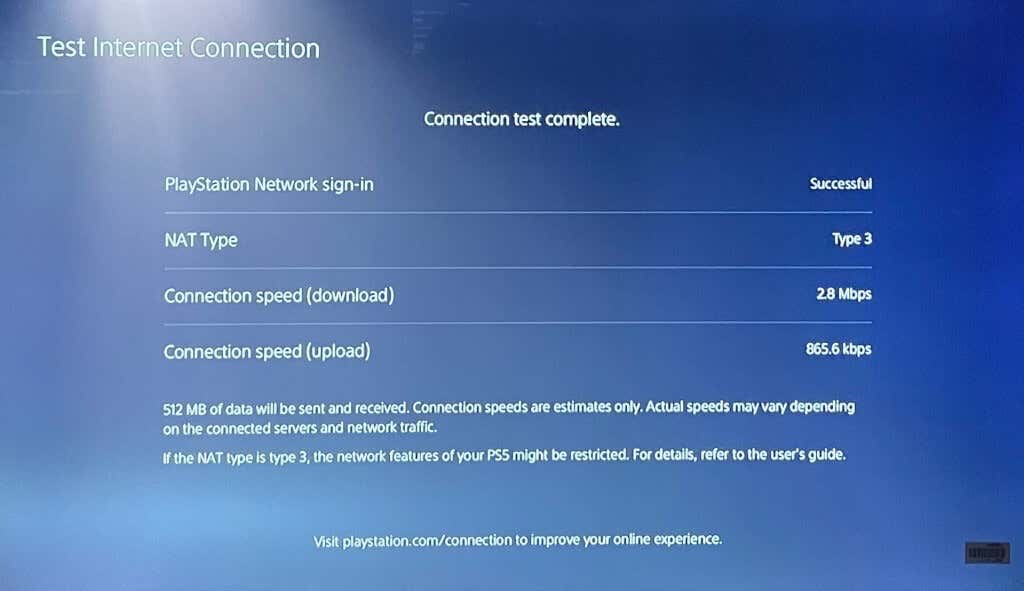
Если инструмент обнаружит проблему, перезагрузите маршрутизатор и повторите тест. Перемещение маршрутизатора ближе к PS5 или использование сетевого усилителя/удлинителя может улучшить скорость соединения. Ознакомьтесь с другими способами улучшите сигнал и производительность вашей сети Wi-Fi.
Если проблема с сетью не устранена, обратитесь к своему интернет-провайдеру (ISP) или сетевому администратору.
5. Изменение настроек DNS-сервера
Некоторые Пользователи PS5 на Reddit исправили проблемы с подключением к Интернету, переключившись на DNS-сервер Google. Попробуйте это и посмотрите, восстановит ли Бесплатный общедоступный DNS-сервер Google подключение к Интернету на вашей PS5.
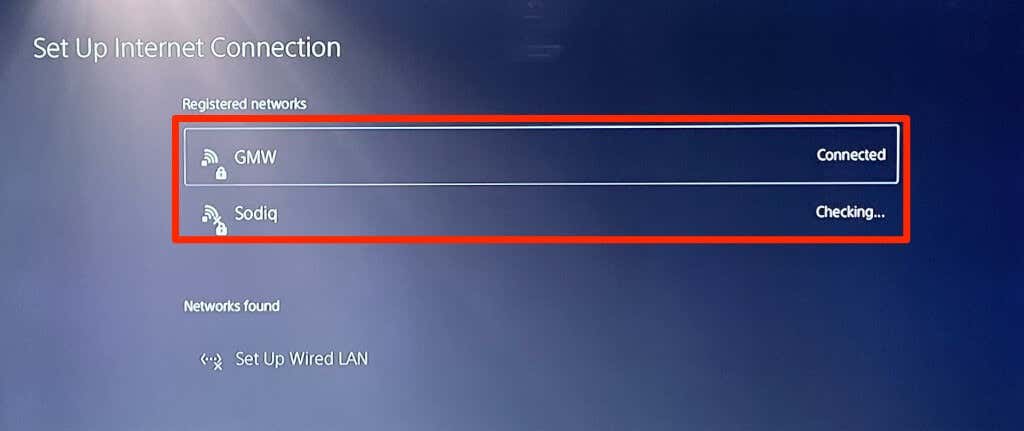
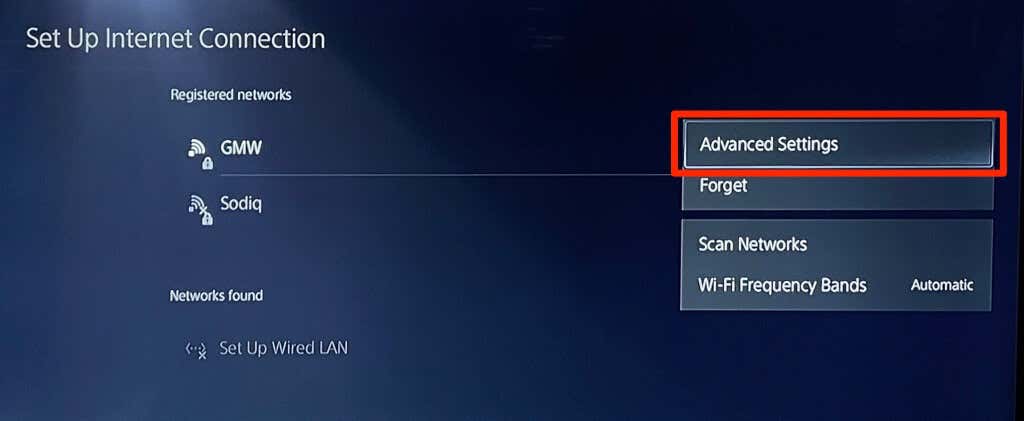
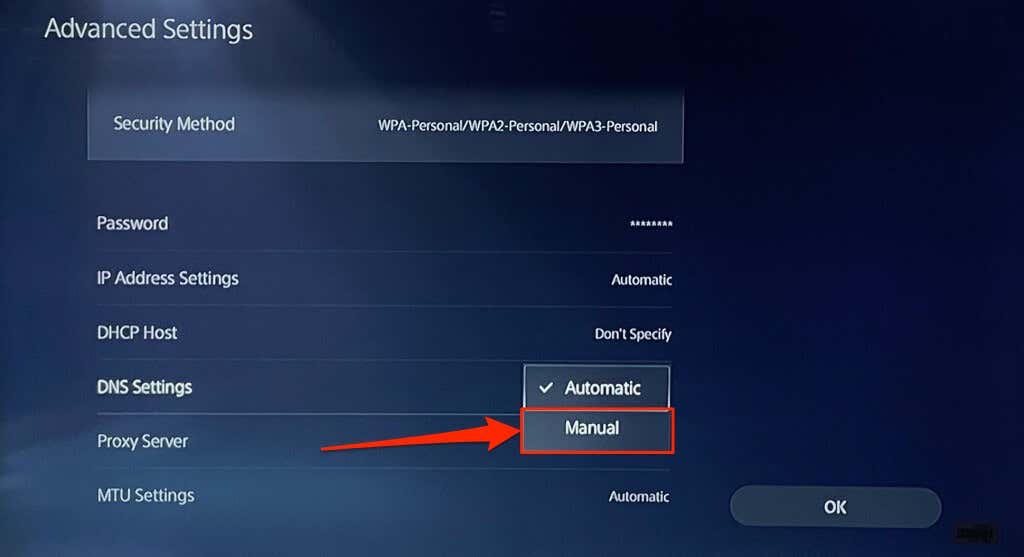
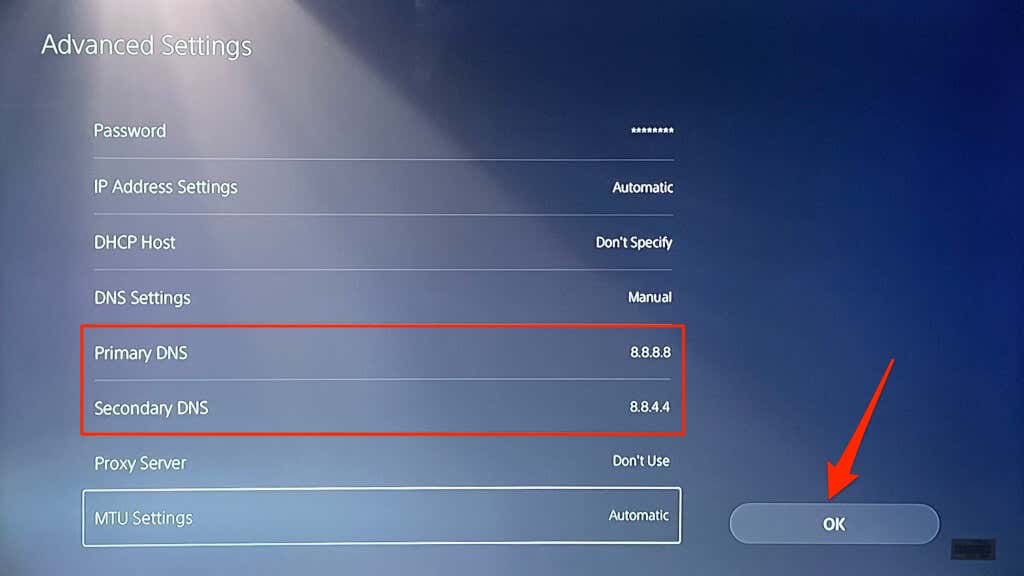
Попробуйте поиграть в онлайн-игры или зайти в PlayStation Store и проверьте, подключена ли ваша PS5 к Интернету.
6. Выключите и включите маршрутизатор
Иногда ваш маршрутизатор или модем не могут аутентифицироваться или разрешить новые подключения из-за временных сбоев системы. Перезагрузка маршрутизатора может восстановить нормальное соединение.
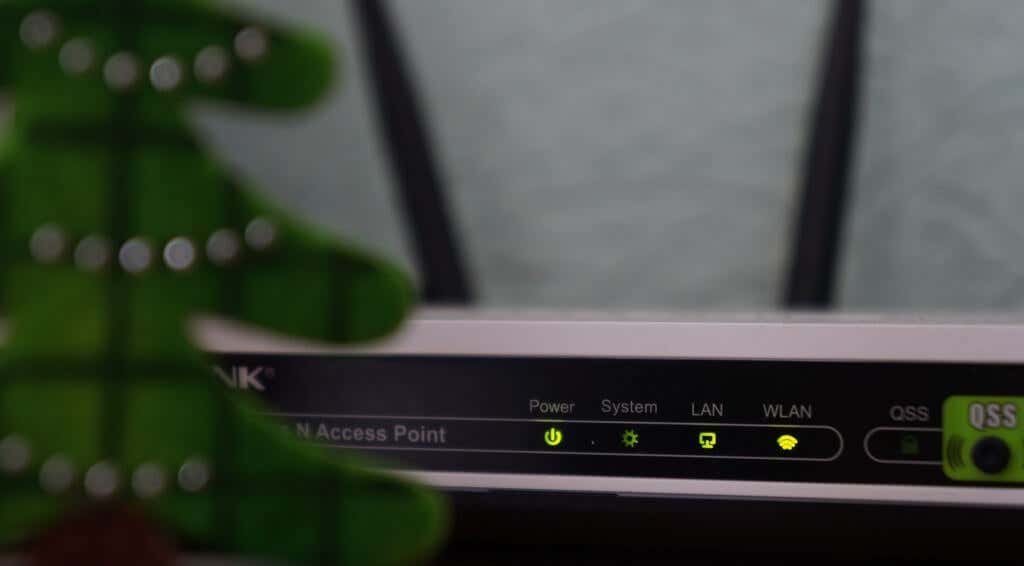
Отключите адаптер питания маршрутизатора от сетевой розетки и через несколько секунд снова подключите его к розетке. Извлеките и снова вставьте аккумулятор для мобильных маршрутизаторов с батарейным питанием, затем снова включите устройство.
Маршрутизаторы иногда выходят из строя из-за перегрева. Если ваш маршрутизатор горячий или перегревается, выключите его и дайте ему остыть в течение нескольких минут, прежде чем снова включить его.
7. Перезагрузите PlayStation 5
Как упоминалось ранее, проблема может быть в вашей PS5, особенно если другие устройства могут подключаться к Интернету..
Нажмите кнопку PSна контроллере DualSense, выберите значок питания в правом нижнем углу и выберите Перезагрузить PS5.
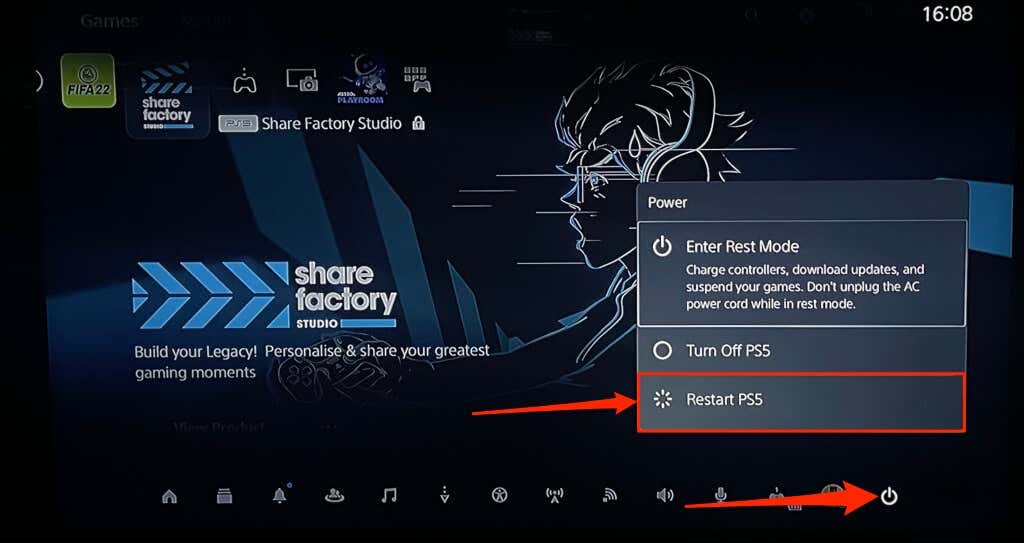
Либо отсоедините кабель питания PS5 от сетевой розетки, подождите несколько секунд и снова подключите его. Затем попробуйте снова подключить PlayStation 5 к Интернету и проверьте, решит ли это проблему.
8. Отключите другие устройства
В некоторых сетях действует «правило подключения», которое ограничивает количество устройств, которые могут одновременно подключиться к сети и использовать ее. Поэтому, если ваша PS5 или другие устройства не могут подключиться к беспроводной сети, возможно, сеть исчерпала лимит подключений.
Зайдите в настройки маршрутизатора, увеличьте лимит сетевых подключений и попробуйте снова подключить PS5 к сети. Обратитесь к сетевому администратору, если вы не можете получить доступ к настройкам маршрутизатора. Если вы не можете увеличить лимит подключений, отключите другие устройства от сети, чтобы освободить место для вашей PS5.
9. Добавьте в белый список или разблокируйте свою PS5

Если другие устройства, кроме вашей PlayStation 5, могут подключаться к сети, возможно, ваша PS5 заблокирована или занесена в черный список. Если у вас есть доступ к панели администратора сети, откройте меню «Управление устройствами» или «Фильтрация MAC-адресов», чтобы просмотреть заблокированные устройства.
Разблокируйте или внесите в белый список свою PlayStation 5, чтобы восстановить доступ к сети. Если у вас нет доступа к серверным настройкам сети, обратитесь к администратору сети, чтобы разблокировать ваше устройство.
Разблокировка устройств в вашей сети зависит от марки или модели вашего маршрутизатора. Обратитесь к этому руководство по добавлению устройств в белый список в домашних сетях для получения дополнительной информации.
10. Проверка статуса сервера PlayStation Network

Если серверы PlayStation Network (PSN) не работают, вы не сможете играть в многопользовательские игры или получить доступ к PlayStation Store, даже если у вашей PS5 есть доступ к Интернету. Сбои в работе сервера PSN также могут вызвать следующие коды ошибок на PS5 : NW-102216-2, NW-102265-6, NW-102636-8, WS-116483-3 и NP-103047-5.
Используйте Инструмент сетевой службы PlayStation, чтобы проверить статус службы в вашем регионе. Выберите свою страну или регион в раскрывающемся меню и дождитесь результата.
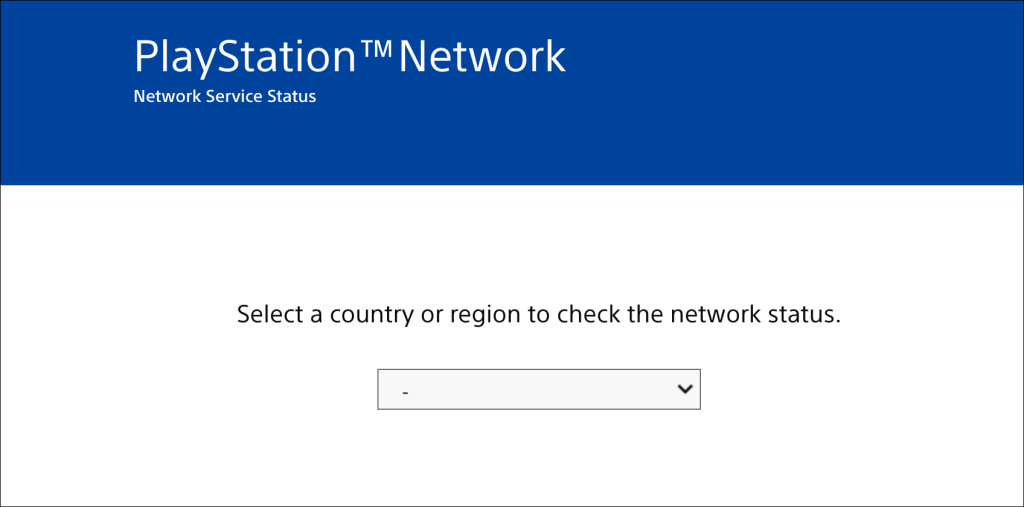
Если некоторые службы в вашем регионе не работают, вам придется подождать, пока PlayStation восстановит их..
11. Обновите прошивку вашего маршрутизатора
Роутеры Wi-Fi часто работают со сбоями, если их прошивка содержит ошибки или устарела. Перейдите на веб-панель вашего маршрутизатора и установите любое доступное обновление прошивки или программного обеспечения. Обратитесь к руководству по эксплуатации маршрутизатора или обратитесь к производителю за конкретными инструкциями по обновлению прошивки.
12. Обновите свою PS5

Обновить программное обеспечение вашей PS5 можно исправить проблемы с Ethernet и Wi-Fi. Но поскольку у вас нет доступа к Интернету, вам придется установить обновление с помощью USB-накопитель в формате FAT32..

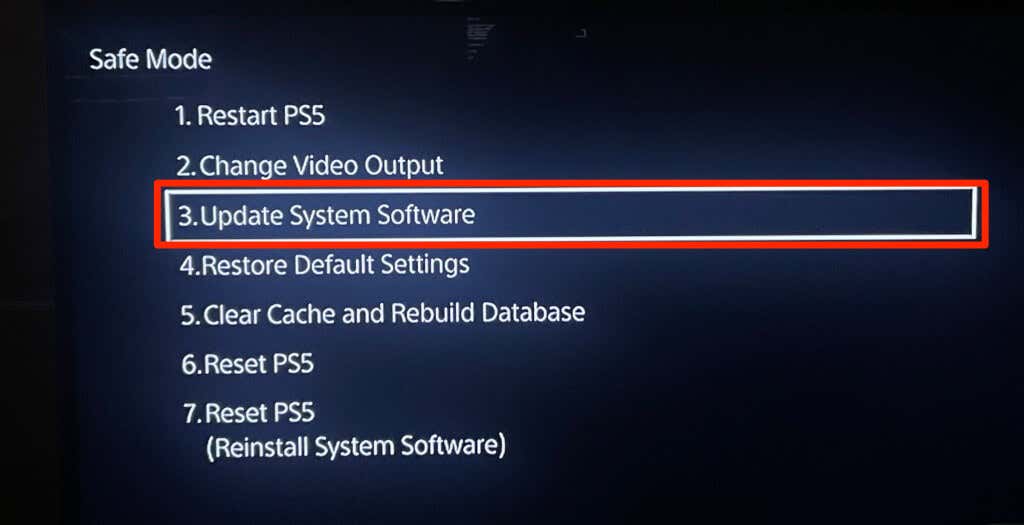
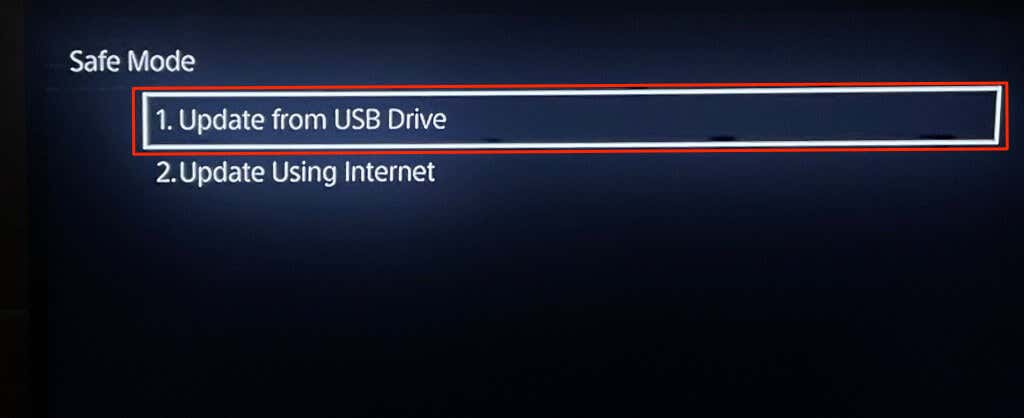
13. Сбросьте настройки маршрутизатора
Выполните сброс настроек маршрутизатора до заводских настроек, если ни одно из этих исправлений не помогло решить проблему. Некоторые маршрутизаторы имеют физическую кнопку (аппаратного сброса), в то время как некоторые из них можно сбросить только из настроек или меню администратора.
Подробные инструкции по сбросу настроек см. в руководстве по эксплуатации вашего маршрутизатора. В этом руководство по сбросу настроек беспроводного маршрутизатора до заводских настроек содержится дополнительная информация.
14. Сбросьте настройки PS5 до заводских настроек
Восстановление заводских настроек PS5 по умолчанию может решить проблемы с производительностью и подключением.
Перейдите в Настройки>Системное программное обеспечение>Параметры сброса>Восстановить настройки по умолчанию.
<с>33Вы можете получить запрос на ввод кода ограничения вашей консоли. Если вы не меняли код ограничения PS5, введите код доступа по умолчанию (0000), чтобы начать сброс настроек системы..
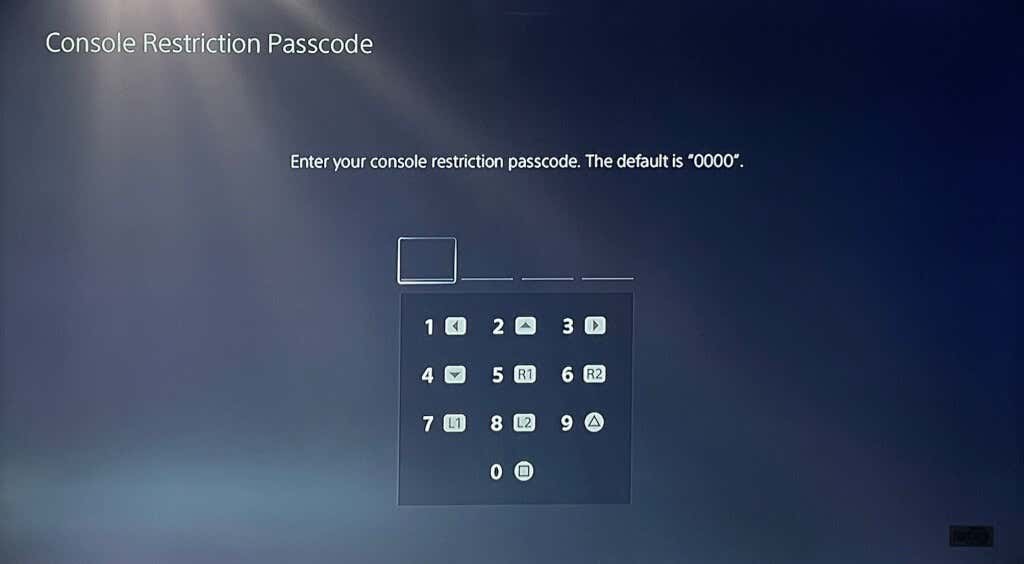
Обратиться за профессиональной поддержкой
Мы уверены, что одно из этих исправлений должно исправить проблемы и ошибки, связанные с подключением к Интернету на вашей PlayStation 5. Свяжитесь с Поддержка PlayStation, если ваша PS5 по-прежнему не может подключиться или поддерживать Ethernet или Wi-Fi. Подключение к Интернету. Вы также можете посетить SONY или PlayStation Store, чтобы проверить вашу PS5 на наличие заводских дефектов и повреждений оборудования.
.